 适用版本:西软移动产品
适用版本:西软移动产品
2.4 实时房态
2.4.1 房间信息
2.4.2 房态曰志
2.4.3 修改房态
2.4.4 客房消费
2.4.5 客房租赁
2.4.6 客房遗留
2.4.7 客房报修
2.4.8 加急打扫
2.4.9 打扫登记
2.4.10 夜床登记
2.4.11 易耗品录入
2.4.12 交班录入
2.4.13 打扫检查
2.4.14 主动查房
2.4.15 房间抽查
实时房态界面默认显示登录酒店所有房类的客房房态的实时情况(如图 2.4-1 所示)。
房态图的色块与 PMS 一致,需事先在后台进行房态图同步操作方可显示,详见章节 1.2.3房态图同步。
点击房号可对该房间进行【房间信息】、【房态日志】、【房态修改】、【客房消费】、【租赁】、【客房遗留】、【客房报修】、【加急打扫】、【打扫登记】、【夜床登记】、【易耗品录入】、【交班录入】及【打扫检查】的操作。
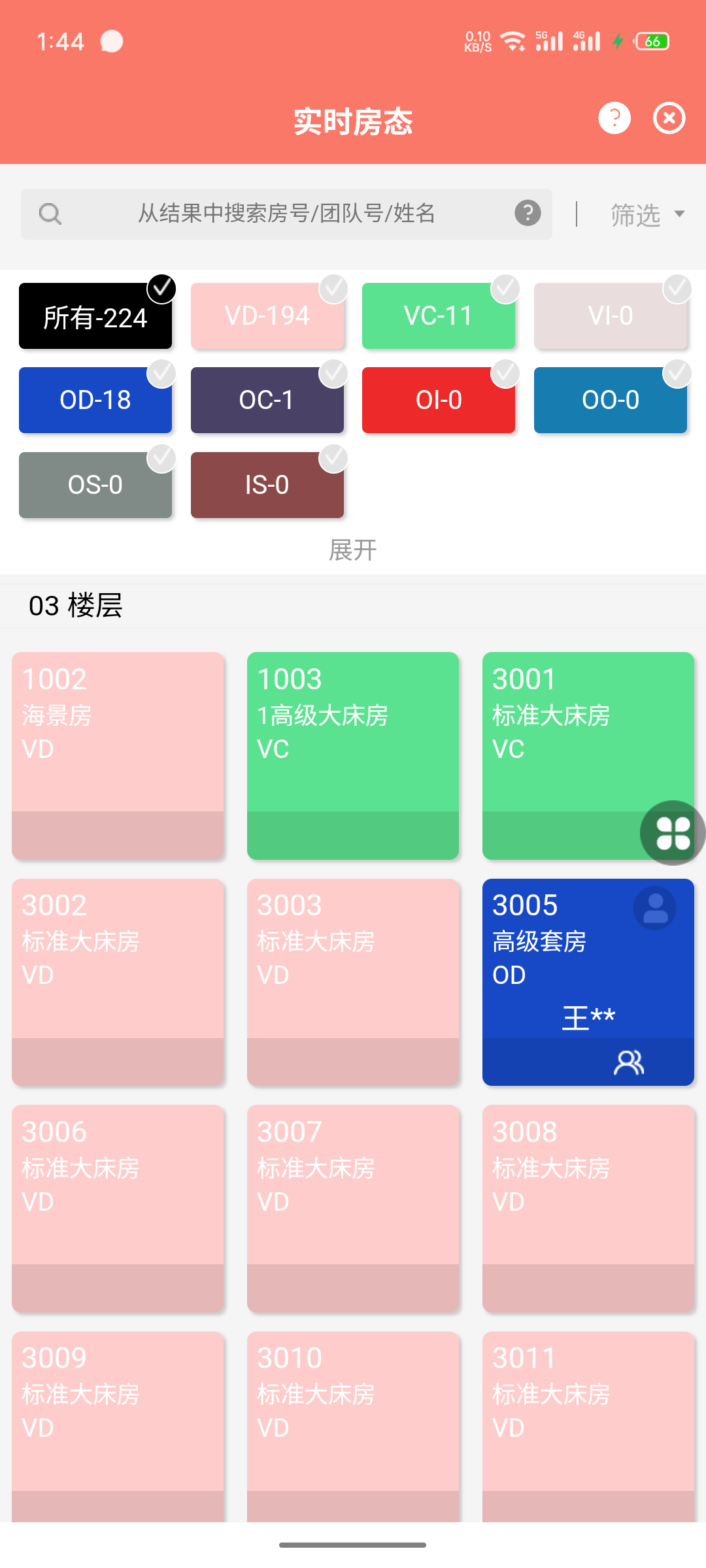
图 2.4-1 实时房态界面
筛选:点击界面右上角筛选按钮,可展开筛选列表,(如图 2.4-2 所示)。在展开的楼、层和房型选项中进行选择,点击确定后,房态图界面则只显示选中类别的房间。点击重置按钮后,楼、层和房型的选项重置为全部。
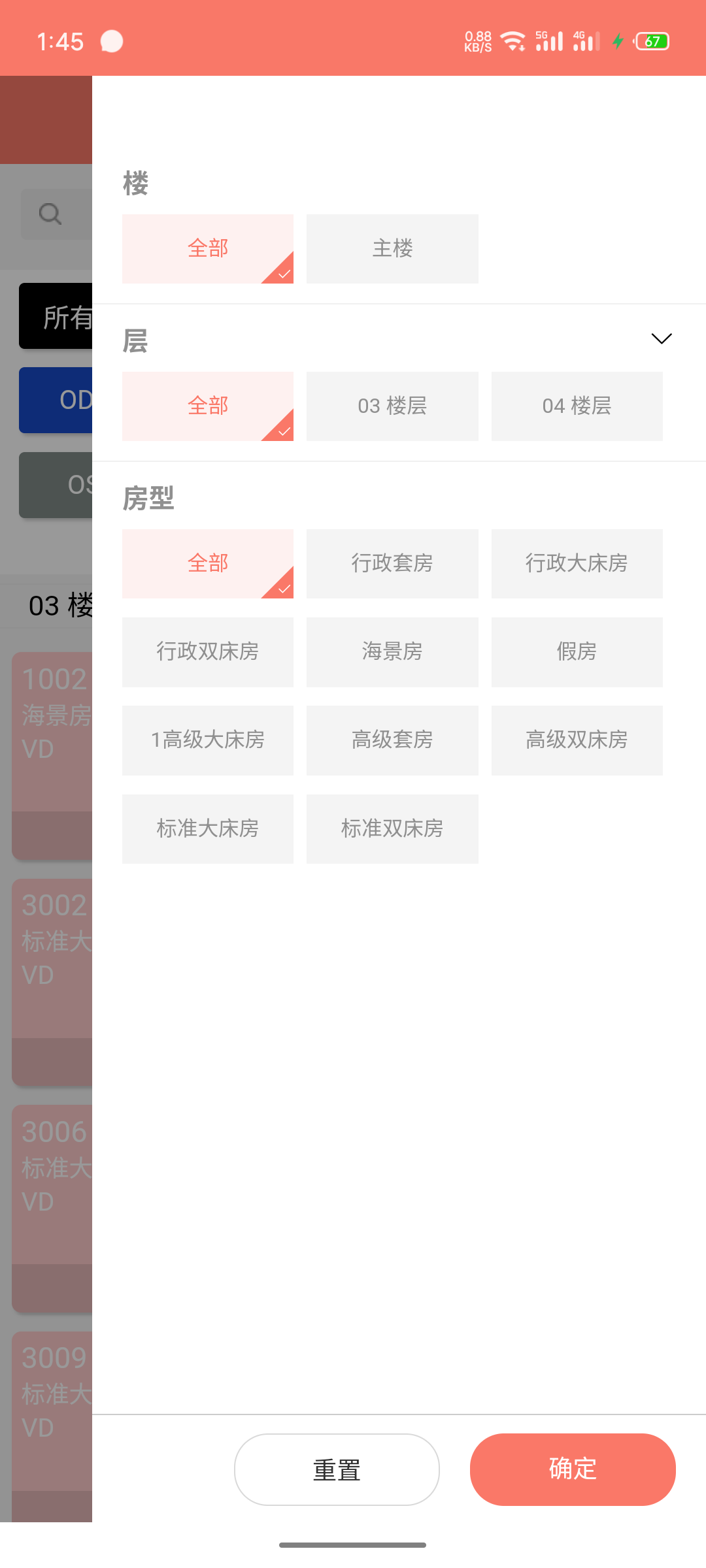
图 2.4-2 房态图筛选
房号搜索:在左上角搜索框中输入完整或部分的房号(至少三位数字),即可成功搜索出符合搜索值的所有房间的房态信息。
团队号搜索:在左上角搜索框中输入完整或部分的团队号(至少三位字母或数字),即可成功搜索出符合搜索值的所有房间的房态信息。
姓名搜索:在左上角搜索框中输入完整或部分的姓名(至少两位中英文),即可成功搜索出符合搜索值的所有房间的房态信息。
房态筛选:勾选顶部的房态选项查找房态,房态图界面即可显示选中房态的所有房间信息。
刷新:下拉页面,即可刷新房态图界面。
帮助:点击右上角 按钮,即可显示帮助信息(如图 2.4-3 所示)各图标对应的房间数量只需点击〖展开〗按钮即可显示(如图 2.4-3 所示)。
按钮,即可显示帮助信息(如图 2.4-3 所示)各图标对应的房间数量只需点击〖展开〗按钮即可显示(如图 2.4-3 所示)。
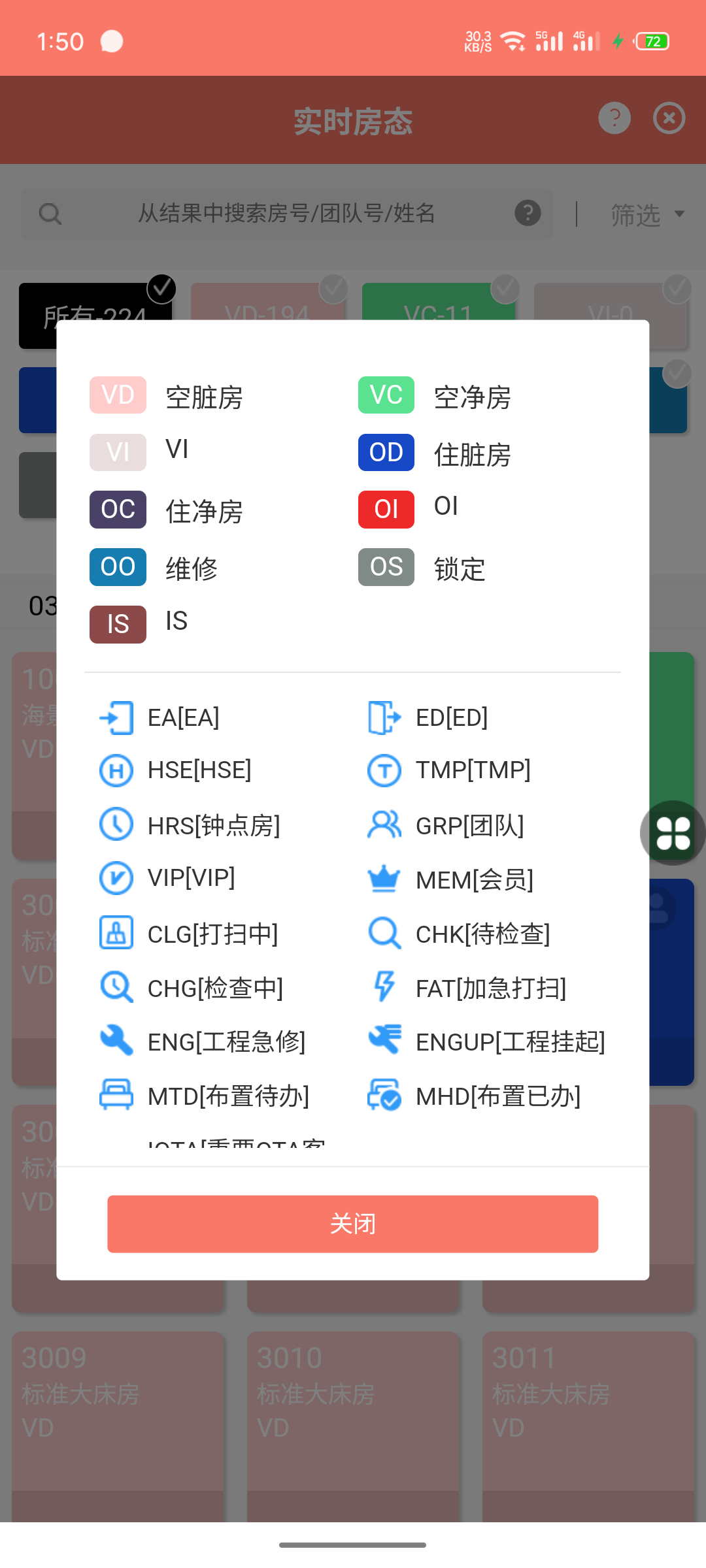
图 2.4-3 帮助信息

图 2.4-4 展开显示
 注意:
注意:
若工号启用客人匿名化权限,房态图在住房客人姓名加密显示。
房态图没有客人姓名权限的工号,搜索时不管输入内容如何,均会匹配房号搜索;房态图有客人姓名权限的工号,搜索时只要带数字,均会匹配房号搜索;未带数字则会匹配姓名搜索;
有团队图标权限的工号查看实时房态页面,团队房间可显示团队图标。
移动后台-系统管理-房态图同步 COLOR 开启后,房态图文字和图标变为黑色。(如图2.4-5 所示)
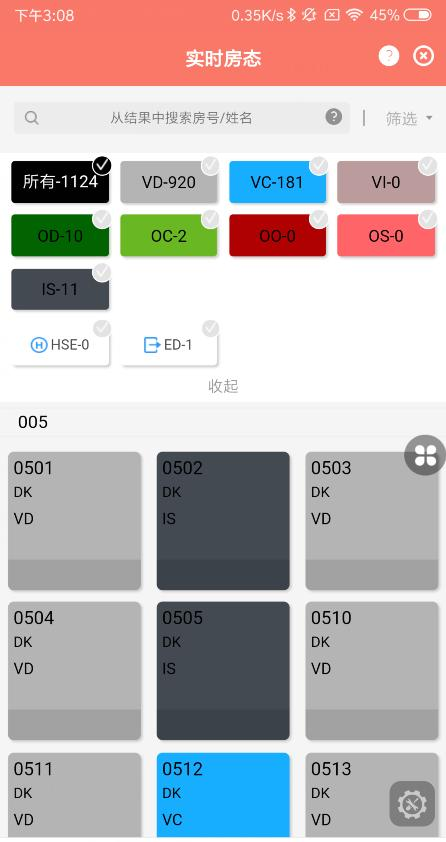
图 2.4-5 房态图黑色文字配色
- 选择楼以后,房型中只会出现该楼才有的房型。
如对此有疑问,请发送邮件给我们
 地址:杭州市文一西路1218号恒生科技园28号楼
地址:杭州市文一西路1218号恒生科技园28号楼  0571-88231188
0571-88231188 
